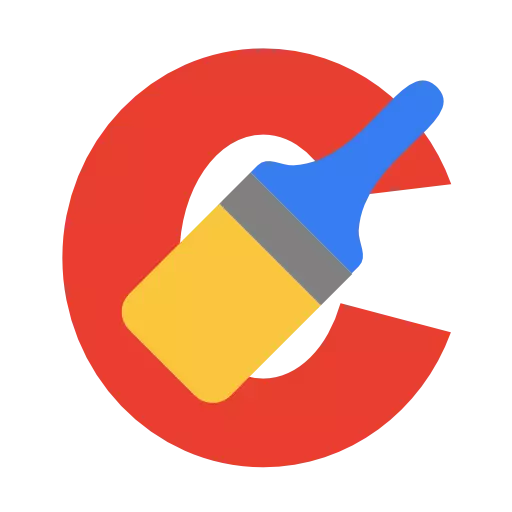
كلنر هو أداة شاملة لويندوز، والذي يسمح لك لدعم جهاز الكمبيوتر "نظيفة"، والقضاء عليها من الملفات غير الضرورية استفزاز انخفاض في أداء النظام. واحدة من أكثر الإجراءات الهامة التي يمكن تحقيقها في هذا البرنامج لتنظيف السجل، واليوم نحن سوف ننظر في كيف يمكن أن تتم هذه المهمة في كلنر.
سجل ويندوز هو العنصر الضروري أن يكون مسؤولا عن تخزين تكوينات وتشغيل إعدادات النظام. على سبيل المثال، يمكنك تثبيت البرنامج على جهاز كمبيوتر، ظهرت مفاتيح المقابلة في التسجيل. ولكن بعد حذف البرنامج من خلال لوحة التحكم، قد تبقى السجلات في التسجيل المتعلقة بالبرنامج.
كل الخيوط هذا بمرور الوقت إلى حقيقة أن الكمبيوتر يبدأ العمل ببطء أكثر، قد يكون هناك حتى مشاكل في العمل. لمنع هذا، فمن المستحسن لتنظيف السجل، وهذه العملية يمكن أن يكون آليا باستخدام برنامج كلنر على الكمبيوتر.
كيفية تنظيف التسجيل باستخدام كلنر؟
1. تشغيل إطار البرنامج كلنر، انتقل إلى علامة التبويب. "التسجيل" تأكد من أن يتم عرض مربعات بالقرب من جميع العناصر. انقر على الزر "البحث عن المشاكل".
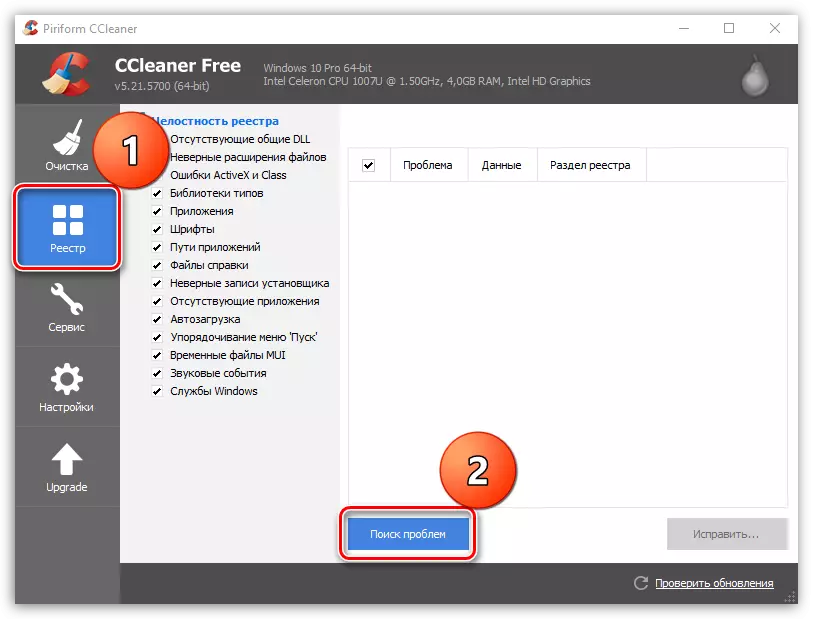
2. عملية مسح التسجيل، نتيجة منها، مع نسبة عالية من احتمال كلنر، سيتم الكشف عن عدد كبير من المشاكل. يمكنك القضاء عليها إذا ضغطت على الزر "لتصحيح".
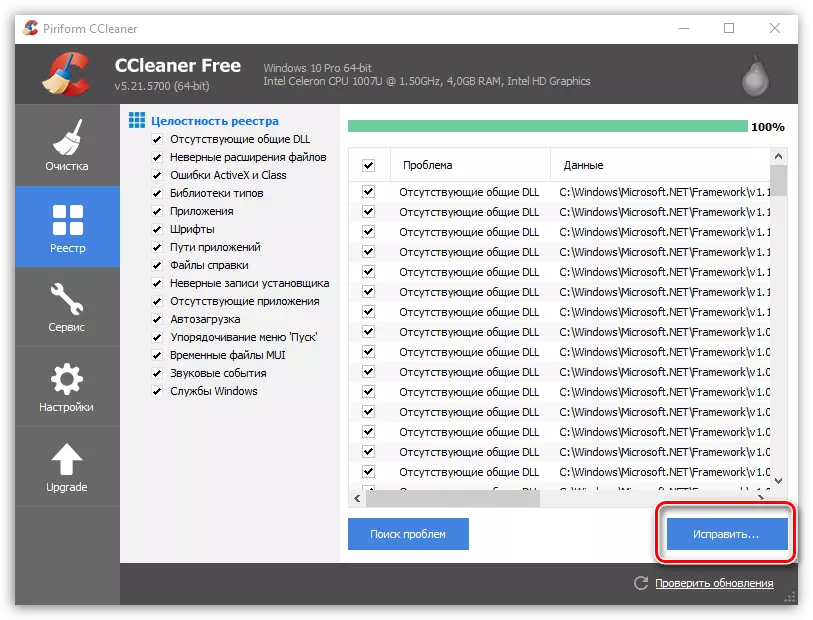
3. وسيتيح النظام لإجراء نسخة احتياطية. فمن المستحسن أن نتفق مع هذا الاقتراح، لأنه في حالة حدوث مشاكل يمكنك استرداد بنجاح.
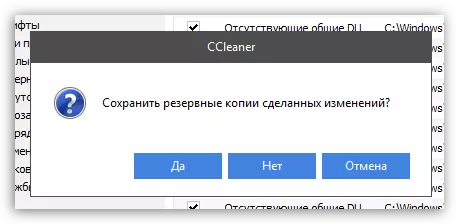
4. سوف تظهر نافذة جديدة فيها الضغط على الزر. "علامة فيكس".
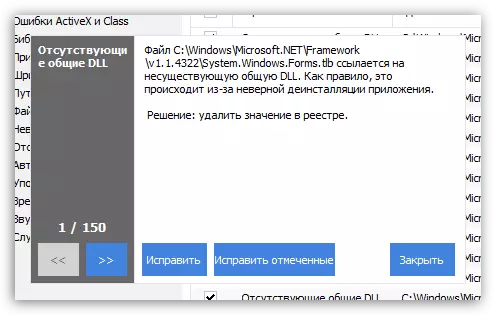
عملية تنفيذ عملية التي لا تستغرق وقتا طويلا وسوف تبدأ. بعد الانتهاء من السجل النظيف، سيتم تصحيح جميع الأخطاء المكتشفة في التسجيل، وتتم إزالة مفاتيح المشكلة.
